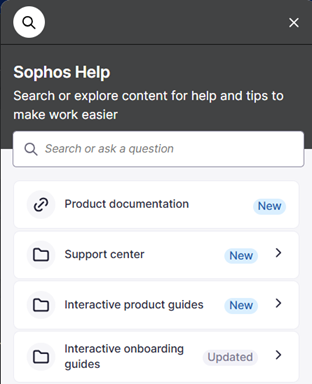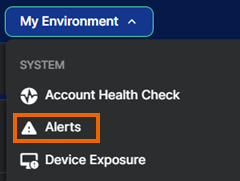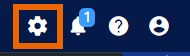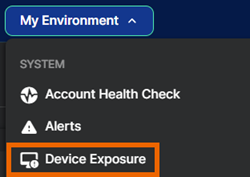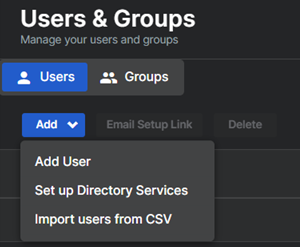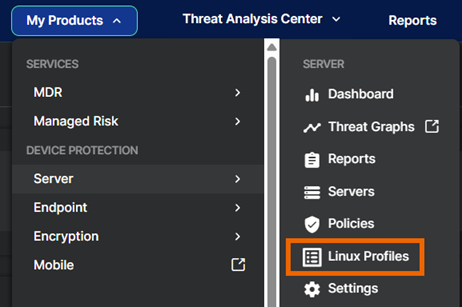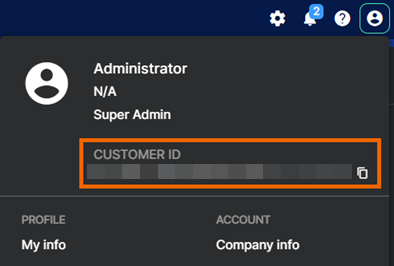Das neue Design von Sophos Central
Sophos Central hat ein neues Design. Auf dieser Seite finden Sie eine Kurzanleitung zu den Änderungen.
Sie finden im neuen Design nicht das, was Sie benötigen? Siehe Wo finde ich die Funktionen jetzt?.
Änderungen auf einen Blick
Das sind die ersten Änderungen:
-
Wir haben den Bereich Meine Umgebung in der Haupt-Taskleiste hinzugefügt. Dies vereint häufig verwendete Optionen, um Ihre Benutzer, Geräte, Kontointegrität und mehr zu verwalten.
-
Wir haben unseren Sophos-Hilfe-Inhalt konsolidiert, sodass Sie auf Hilfedateien, interaktive Anleitungen und Lerninhalte an einem Ort zugreifen können. Klicken Sie in der Taskleiste einfach auf das Hilfesymbol
 .
.
Wo finde ich die Funktionen jetzt?
Einige Funktionen wurden verschoben oder umbenannt.
Wo sind die Alerts?
Für Alerts gehen Sie zu Meine Umgebung > Alerts.
Wo finde ich die allgemeinen Einstellungen?
Die allgemeinen Einstellungen sind nicht mehr unter Meine Produkte zu finden. Sie können immer noch über das Symbol in der Taskleiste darauf zugreifen.
Wo befindet sich die Kontointegritätsprüfung?
Die Kontointegritätsprüfung ist nicht mehr unter Dashboards verfügbar oder über ein Symbol in der Taskleiste. Gehen Sie zu Meine Umgebung > Kontointegrität.
Wo ist die Gerätegefährdung?
Die Gerätegefährdung befindet sich nicht mehr im Bedrohungsanalyse-Center. Gehen Sie zu Meine Umgebung > Gerätegefährdung.
Wo ist „Personen“?
„Personen“ wird jetzt als Benutzer und Gruppen bezeichnet. Gehen Sie zu Meine Umgebung > Benutzer und Gruppen.
Wo ist „Geräte“?
Gehen Sie zu Meine Umgebung > Geräte. Dieser Abschnitt bietet Ihnen einen einfachen Zugriff auf alle Arten von Geräten, die Sie verwalten, jetzt einschließlich Firewalls, ZTNA-Gateways, Wireless Access Points und Switches.
Wo finde ich die Optionen zum Hinzufügen oder Importieren von Benutzern?
Gehen Sie zu Meine Umgebung > Benutzer und Gruppen, stellen Sie sicher, dass der Tab Benutzer ausgewählt ist, und klicken Sie auf Hinzufügen.
Wo sind die Linux-Profile?
Linux-Profile, also Sets von Erkennungsregeln für die Verwendung durch Linux-Geräte, befinden sich nicht mehr unter Cloud Native Security. Gehen Sie zu Meine Produkte > Server > Linux-Profile.
Wo befindet sich der Sophos Assistant?
Der Sophos Assistent, der zuvor als Glühbirnen-Symbol rechts auf der Seite dargestellt wurde, ist jetzt in Sophos-Hilfe enthalten. Klicken Sie auf das Hilfesymbol ![]() in der Taskleiste und suchen Sie nach „Interaktive Produktanleitungen“.
in der Taskleiste und suchen Sie nach „Interaktive Produktanleitungen“.
Wo finde ich meine Kunden-ID?
Klicken Sie oben rechts auf der Seite auf das Profilsymbol ![]() . Ihre Kunden-ID wird unter Ihrem Kontonamen angezeigt und kann durch Klicken auf das Symbol „Kopieren“
. Ihre Kunden-ID wird unter Ihrem Kontonamen angezeigt und kann durch Klicken auf das Symbol „Kopieren“ ![]() kopiert werden.
kopiert werden.